Kaip pamatyti neseniai atidarytų failų sąrašą sistemoje Windows

Nesvarbu, ar reikia patikrinti, kokie failai neseniai buvo atidaryti jūsų kompiuteryje dėl atsarginių priežasčių, ar norite pamatyti, kas kitas asmuo buvo atidarydamas savo kompiuterį, OSFV įrankis yra naudingas. Šiandien mes aptarsime, kokia yra priemonė, ir kaip galite ją naudoti, kad pamatytumėte, kokie failai neseniai buvo atidaryti sistemoje Windows.
Kas yra atvira failų peržiūra?
Atidarykite failą "Išsaugoti failus", kurį mes vadinsime kaip OSFV iš dabar yra dar viena puiki "Nirsoft" programinė įranga. Jis pasiekia du registro raktus (OpenSavePidlMRU ir OpenSaveMRU), kurie leidžia rodyti išsamų visų failų, kuriuos atidarėte naudodami "Windows", sąrašą.
Programa parodys keletą bitų informacijos apie kiekvieną failą, įskaitant:
- vardą failo tipas
- Failo tipas (failo plėtinys)
- Tvarkos, kad jie buvo atidaryti
- Laikas, kai buvo atidarytas paskutinis kiekvieno formato failas
- Kūrimo ir keitimo laikas ir data
- Failo dydis
- Bet kokia informacija, susijusi su failo atributais
Ši programa veikia arba 32 bitų, arba 64 bitų Windows.
Programos atsisiuntimas
Kai būsite pasiruošę pradėti , jums reikės atsisiųsti OSFV įrankį iš "Nirsoft" svetainės. Tiesiog pereikite prie puslapio apačios ir atsisiųskite 32 bitų arba 64 bitų programos versiją, pagrįstą jūsų operacine sistema.
Atsisiuntę programą, sukurkime aplanką darbalaukyje, vadinamą OSFV, ir ištraukite failus iš zip aplanko į šį aplanką.
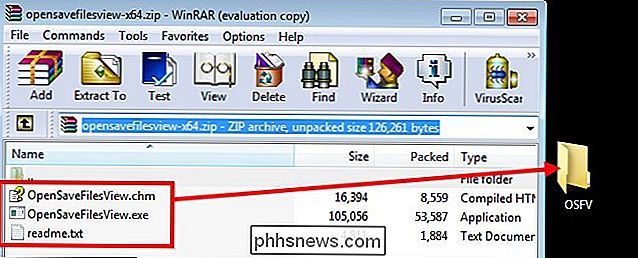
OSFV naudojimas
Kai sėkmingai išsiunčiat failus, viskas, ko jums reikia padaryti, yra dukart spustelėkite "OpenSaveFilesView.exe" ir palaukite, kol programa bus įkelta.
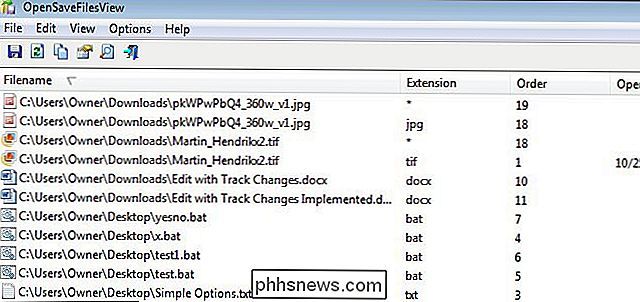
Dabar jums gali būti įdomu, ką dar galite padaryti. Tiesą sakant, nėra daug, ką galėtumėte daryti su šiuo įrankiu, išskyrus peržiūrėti neseniai pasiektus failus, su jais susijusią informaciją ir eksportuoti surinktos informacijos kopiją.
Neseniai atidarytų dokumentų peržiūra
Sakykime, pavyzdžiui, tu sugautas kažkas savo kompiuteryje ir jie tvirtina, kad jie tiesiog naudojosi internetu, bet tu jų netiki. Kai jie praeina, galite paleisti šią programinę įrangą ir patikrinti neseniai pasiektus failus.
Pradėkite paspaudę stulpelį, kuriame nurodyta "Atidaryti laiką", kad rodyklė būtų nukreipta žemyn. Jūs pamatysite failus, išvardytus, kurie iš jų buvo atidaryti neseniai.
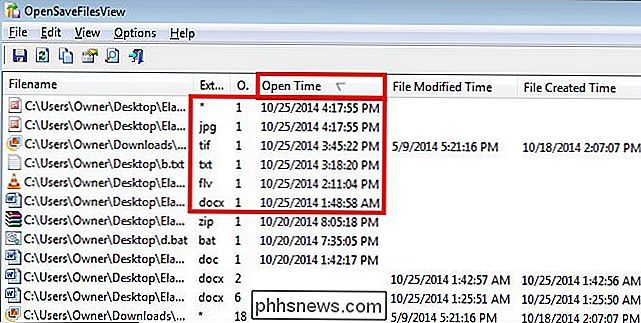
Kaip matote paveikslėlyje aukščiau, neseniai pasiekiami failai buvo trys vaizdo failai, teksto failas, žodinis dokumentas ir "flash" vaizdo įrašo failas.
Įrodymai dėl failo pakeitimo
Dabar sakykime, kad, pavyzdžiui, norite įrodyti, kad neseniai nesikeitėte jokių failų. Galite pradėti paspaudę stulpelį "File Modified Time", kol rodyklė bus nukreipta žemyn kaip ir anksčiau.
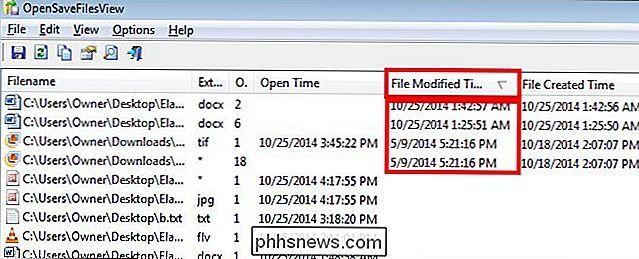
Kaip matote šiame paveikslėlyje, keturi failai yra išvardyti kaip neseniai modifikuoti. Jei norite įrodyti, kad .tif failas ir pirmojo žodžio dokumentas nebuvo modifikuojami, galite laikyti "Ctrl" mygtuką ir pasirinkti failus. Taip pat sakykime, kad norite parodyti, kad neseniai buvo pasiektas FLV failas. Tiesiog atlikite tą patį procesą, kol jūsų pasirinkote tris failus.
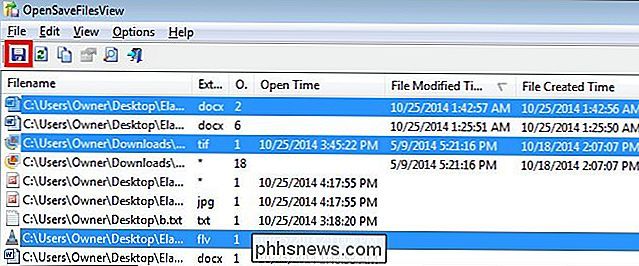
Dabar, kai pasirinkote failus, spustelėkite išsaugojimo mygtuką, kaip parodyta aukščiau esančiame paveikslėlyje. Kai pasirodys įrašymo dialogo langas, pasirinkite išsaugojimo vietą ir teksto dokumentą pavadinkite. Pavyzdžiui, vadiname "įrodymais". Įsidėmėkite, kad numatytoji taupymo vieta yra tas pats aplankas, kuriame yra programa.
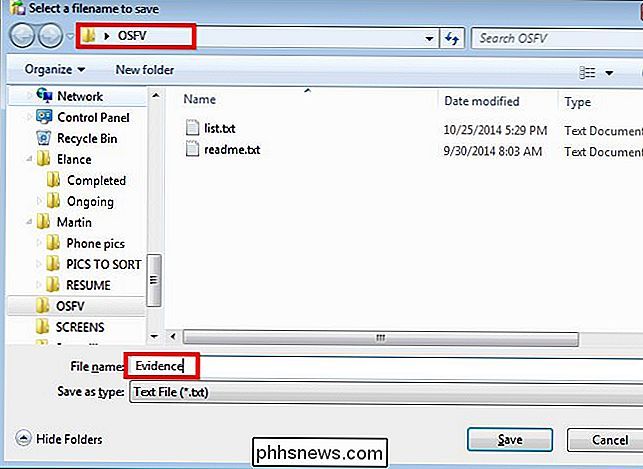
Dabar atidarykime dokumentą, kad pamatytume savo įrodymų informaciją. Perkėlimas į failą ir dukart spustelėkite jį.
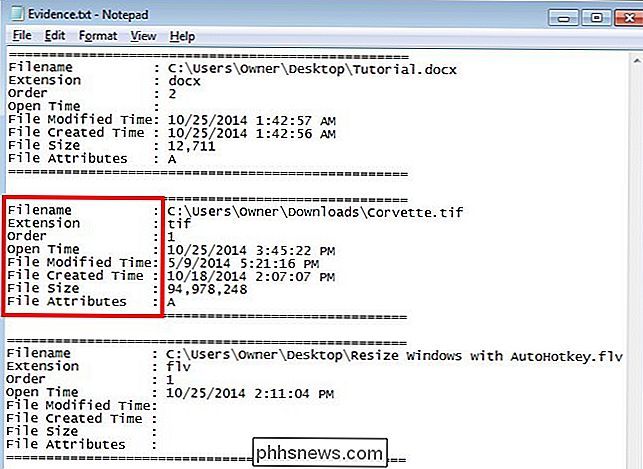
Atkreipkite dėmesį, kad kiekviename dokumente yra išsamų su ja susietų detalių sąrašą.
Kalbos parinktys
Atidaryti failų peržiūras taip pat galima įsigyti keturiomis papildomomis kalbomis: olandų, vokiečių, Graikų ir rusų. Norėdami įdiegti kalbas, spustelėkite nuorodą kalbos, į kurią norite atsisiųsti zip failą. Išskleiskite failą "opensavefilesview_lng.ini" ir perkelkite jį į programos diegimo aplanką. Tokiu atveju aplankas, kurį perkelsime, yra "OSFV" darbalaukyje.
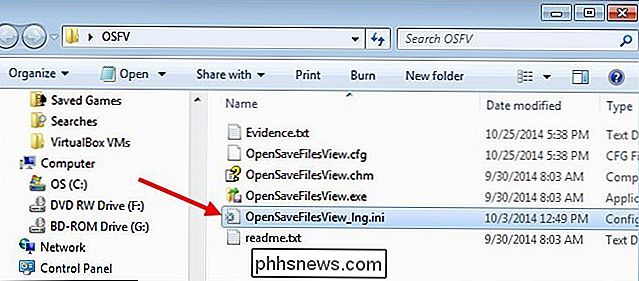
Kai tai padarysite, galėsite vėl paleisti "Open Save files View" programą ir pamatysite programą pasirinktoje kalboje. Šiuo atveju tai yra olandų kalba.
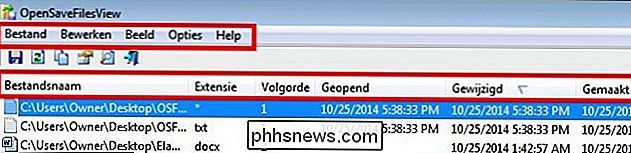
Norėdami pašalinti kalbos paketą ir sugrįžti į numatytąjį anglų kalbą, tiesiog ištrinkite kalbos failą iš aplanko Atidaryti įrašų failų peržiūrą naudodami vykdomąjį failą ir paleiskite programą.

Vaizdo kreditas: Theen Moy "Flickr"

"Windows 7", 8, 10 "Tinklo ir bendrinimo centro vadovas"
"Windows 7", "8" ir "10" tinklo ir bendrinimo centras yra viena iš svarbesnių ir naudingesnių "Control Panel" programų, kurios leidžia matyti informaciją apie jūsų tinklą ir leidžia jums atlikti pakeitimus, kurie gali turėti įtakos prieigai prie išteklių tinkle.Deja, dauguma

Kaip valdyti "Chrome" vaizdo įrašų srautus iš kelių įrenginių
"Chromecast", be abejo, yra "How-to Geek" pasirinkta srautinio perdavimo kortelė. Tai tiesiog leidžiama bet kokiam įrenginiui, kuriame įdiegta "Chromecast" programa, būti nuotolinio valdymo pulteliu. Dabar tikriausiai žinote, ką "Chromecast" gali padaryti, tai yra tikrai įdomus dalykas, pavyzdžiui, atspindintis jūsų telefono ekraną, arba mesti turinį iš bet kurio Skirtuką "Chrome" ar net visą darbalaukį.



